系统备份与还原技术
1.1 实验目的及内容
利用U盘安装WIN10,掌握系统还原技术
1.2 实验软件
VMware Workstation
1.3 实验的准备工作
1.3.1 利用U盘安装WIN10,掌握系统还原技术
1.3.2光盘镜像的准备过程
1.3.3虚拟机软件的下载准备过程
1.4 实验步骤(要求给出每一个细节的截图)
1.4.1准备相关软件,做启动盘
1.4.2安装
1.4.3还原
1.4.4关键位置修复与还原
(一)安装软件
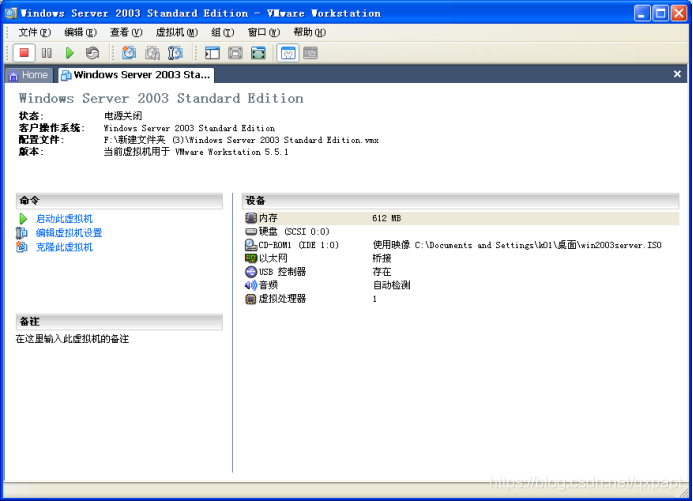
(二)用u盘安装好WIN2003,要求硬盘上有两个分区,主分区和扩展分区上都是FAT32文件系统。制作一个可以进行系统安装的可启动的U盘,例如-----大白菜官网提供的软件。把自己平时所常用的所有软件都安装到C盘上,并进行系统优化,安装防病毒软件等。设虚拟机从光驱启动,准备利用GHOST 进行系统盘备份,会生成一个*.gho的镜像文件。把上述的*.gho的镜像文件拷贝到上述的专用的启动U盘中,就可以随时恢复你的系统。
== 用U盘如何装操作系统==
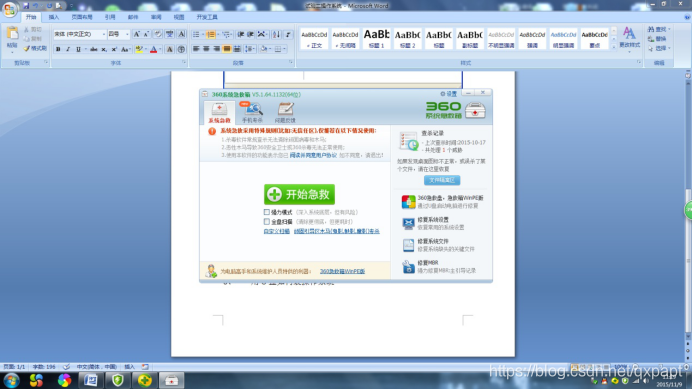
新建虚拟机:
(注意事项:①新建虚拟机时,要根据自己所用系统版本选择客户机操作系统版本;
②安装Win10系统时需注意磁盘容量稍大。设置内存需2GB以上;
③添加新磁盘时需选择SCSI;
设备应选择PhysicalDrive2。)
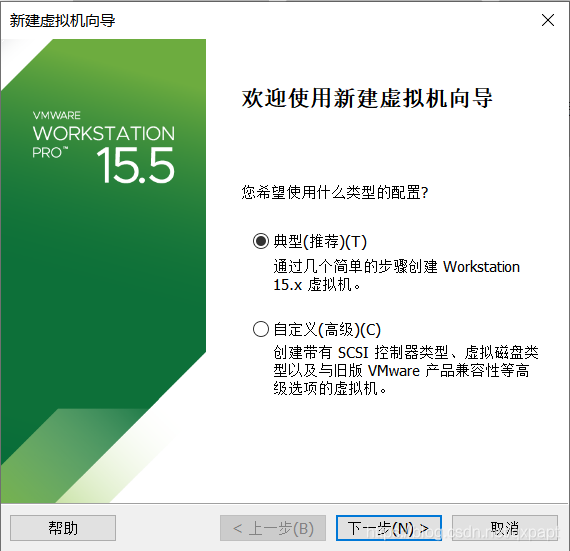
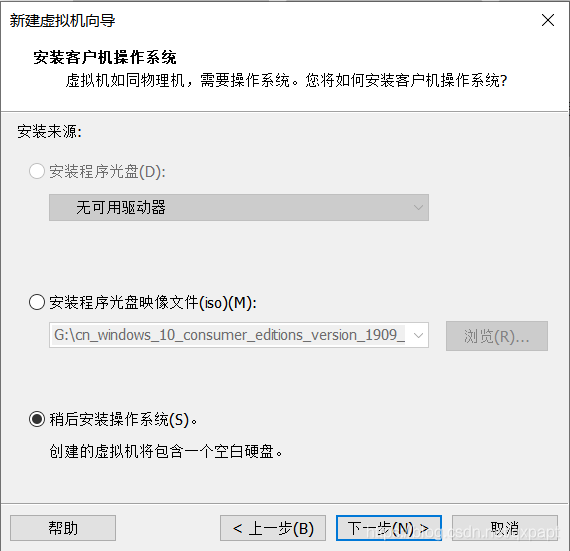

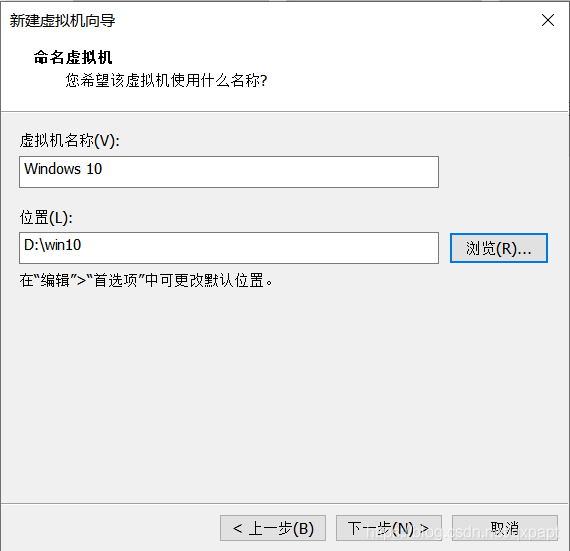
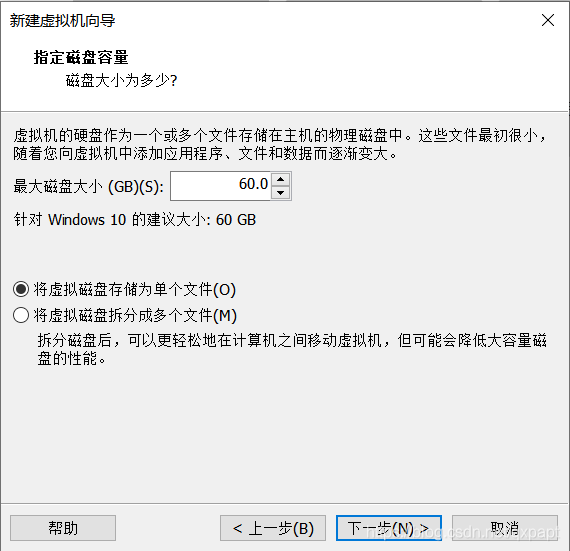
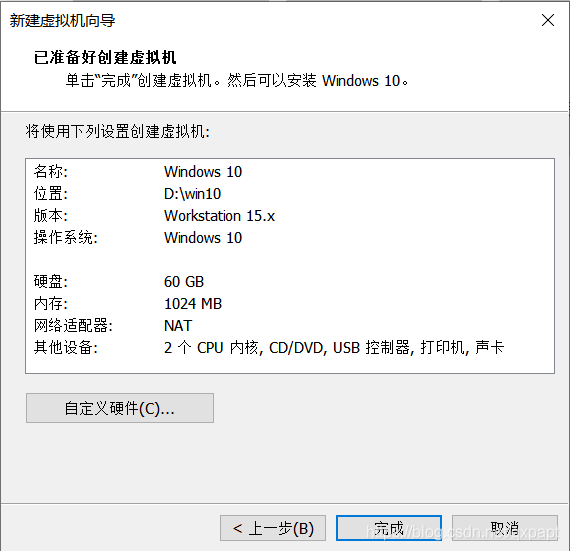
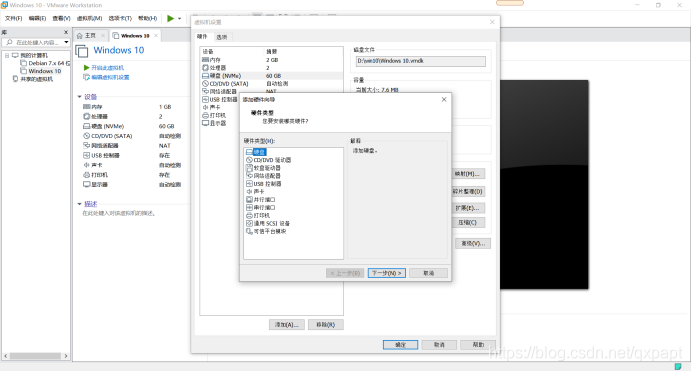
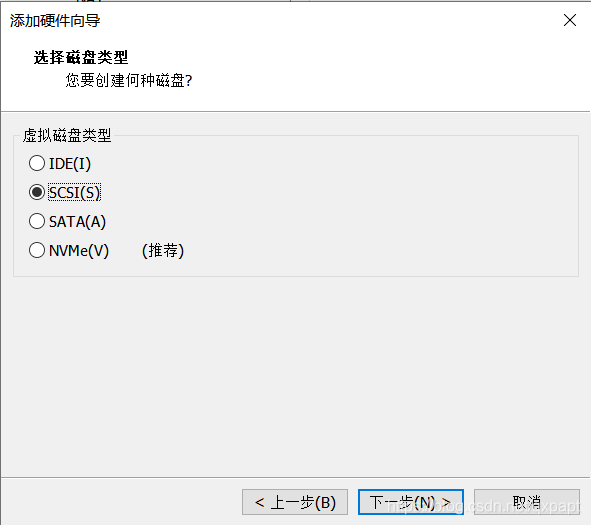
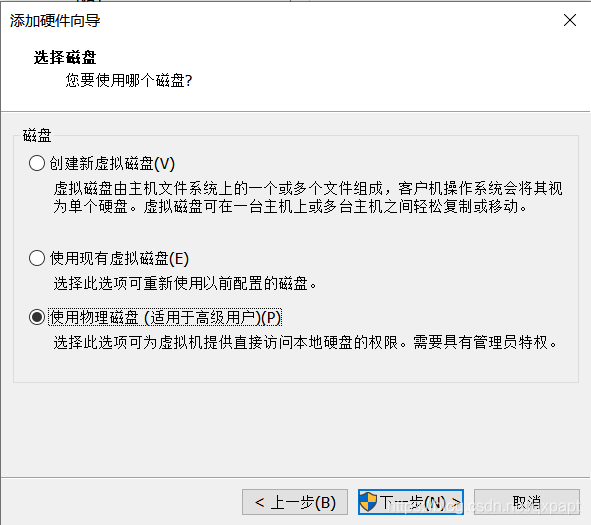
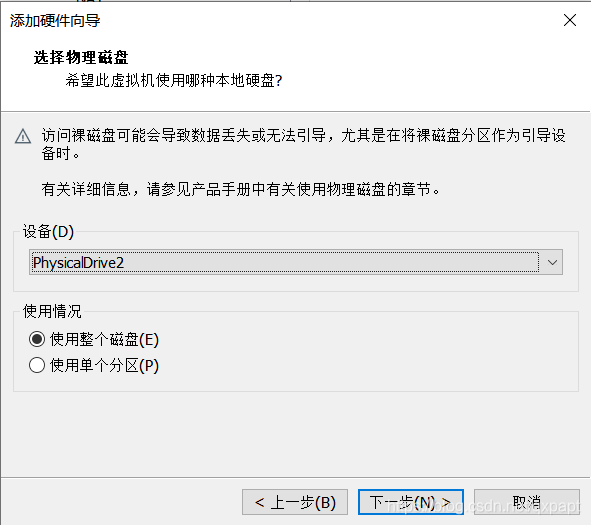
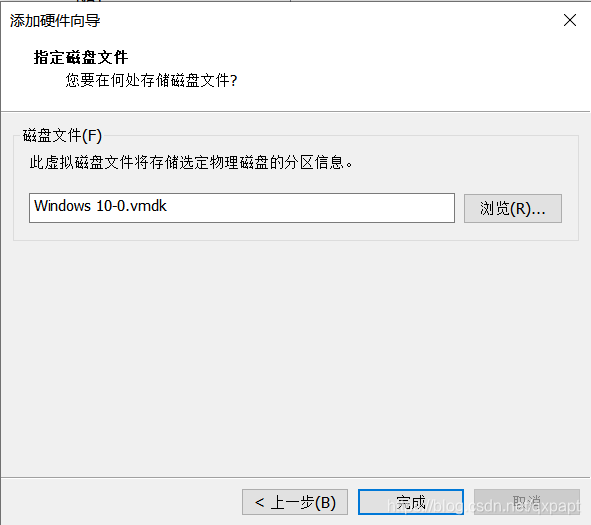
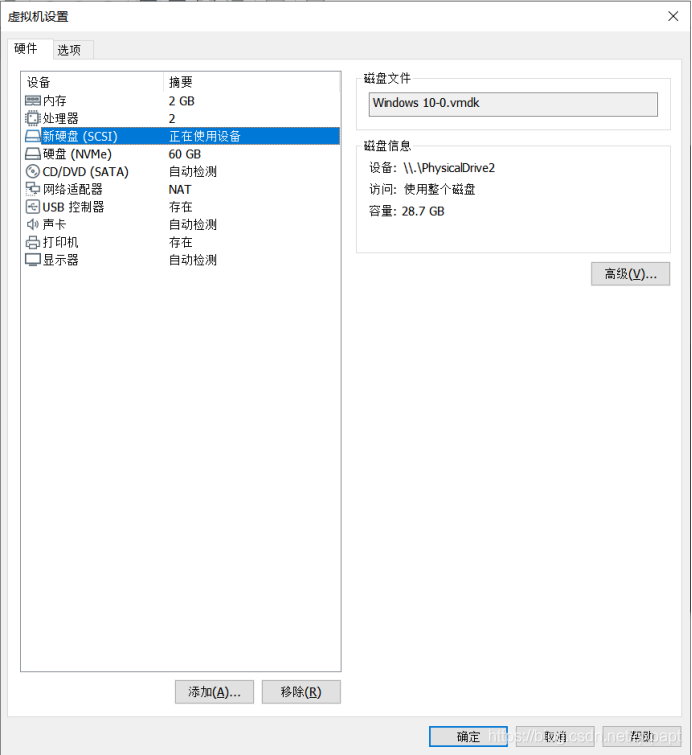
设置BIOS
(注意事项:在BOOT界面中需将Hard Drive设置为首项;
在Hard Drive选项中选择" Vmware Virtual SCSI Hard Drive(0:0)"在首页)
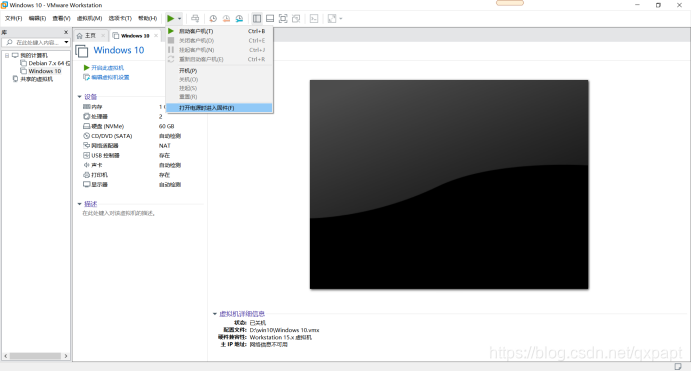
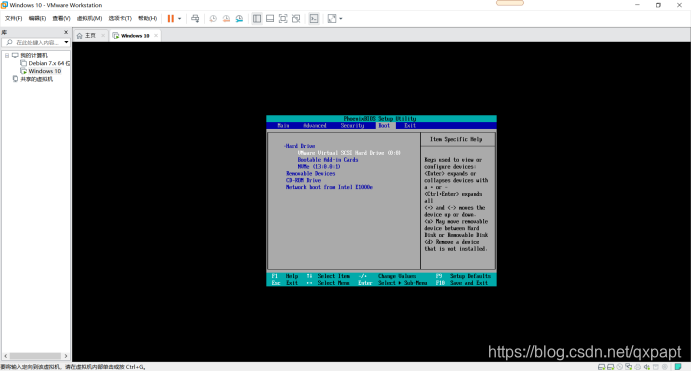
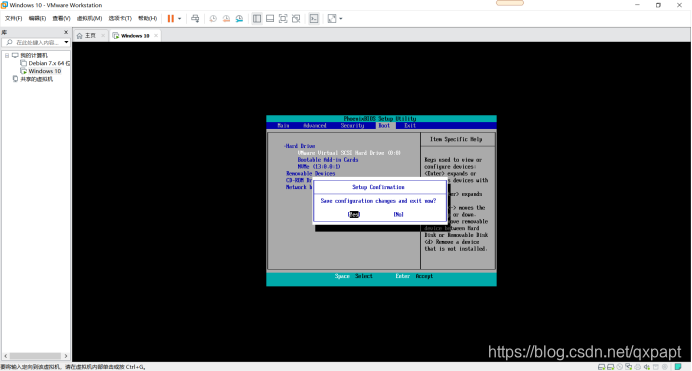
(三)开机,并格式化不同盘为FAT32

打开win10操作系统
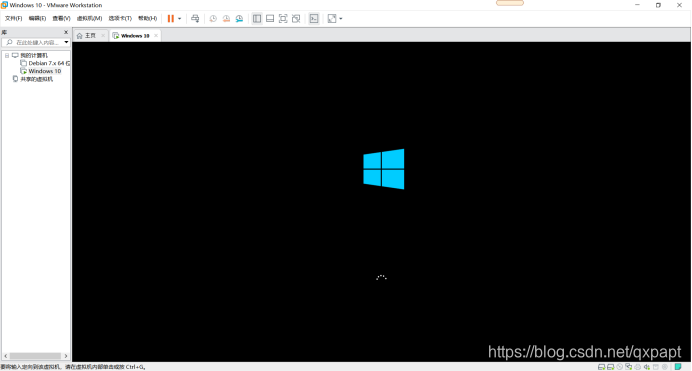
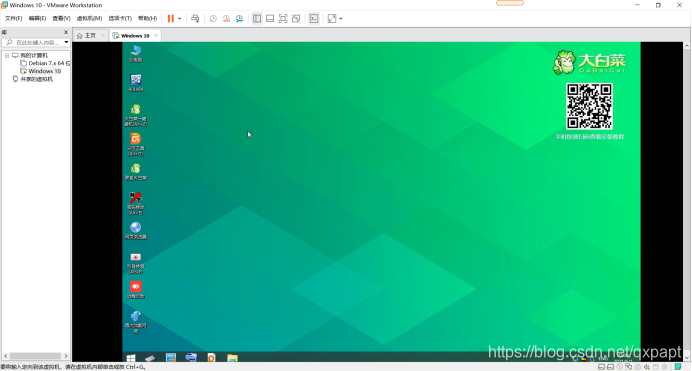
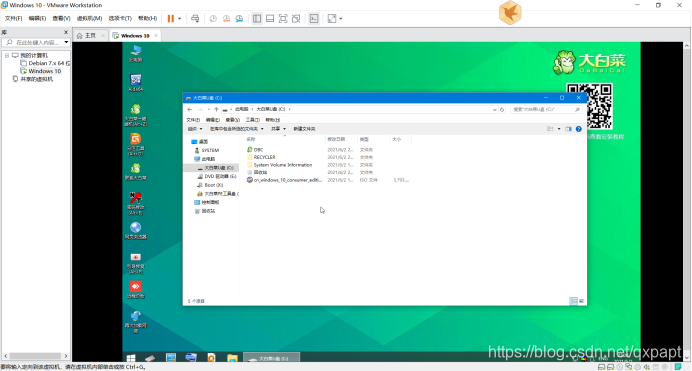
将磁盘格式化
强调文本 强调文本
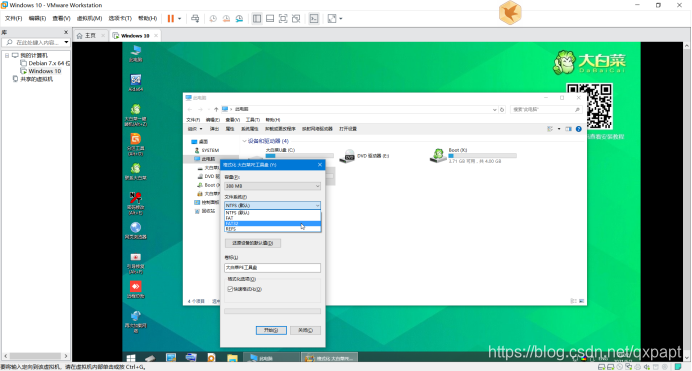
(四)利用GHOST 进行系统盘备份,生成一个.gho的镜像文件
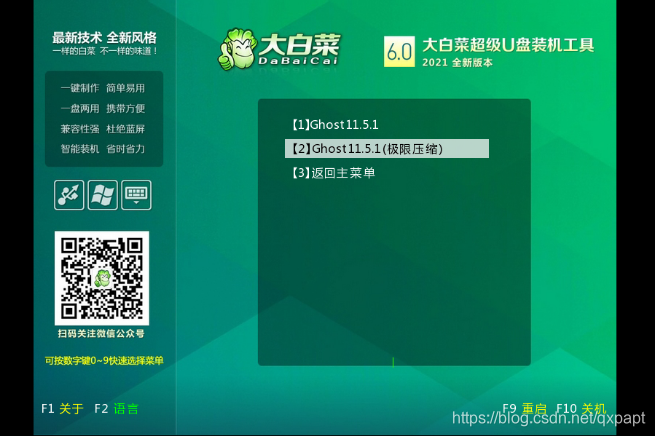
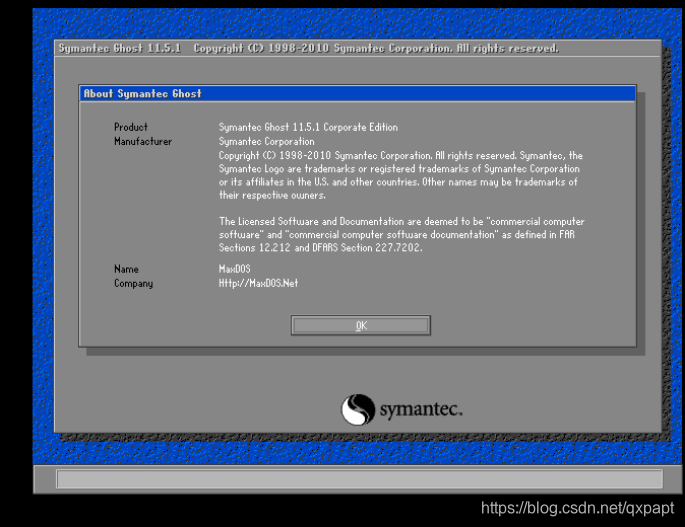
选择文件备份选项
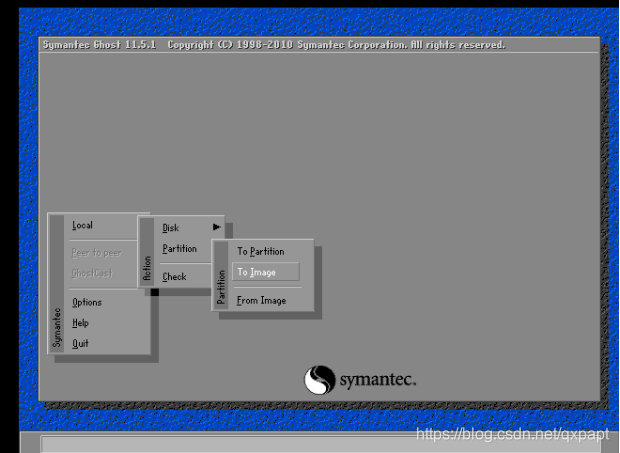
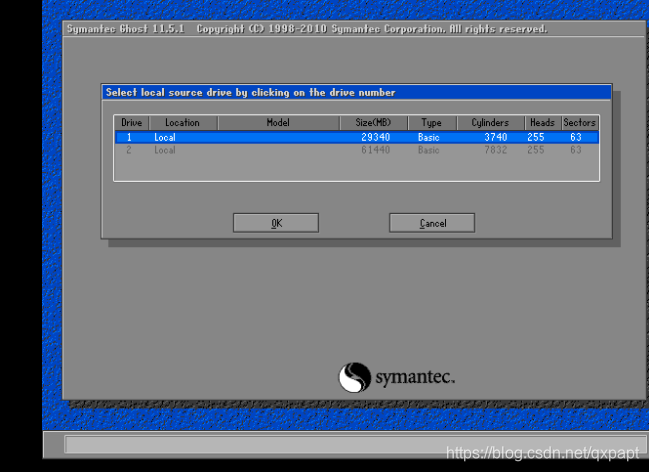

选择相应的存储位置对备份文件进行存储

对文件进行备份中

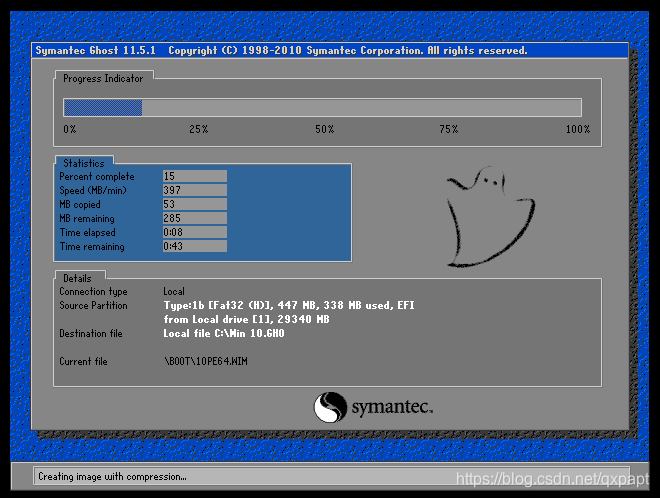


(五)利用GHOST 进行系统盘备份,生成一个.gho的镜像文件
选择from image
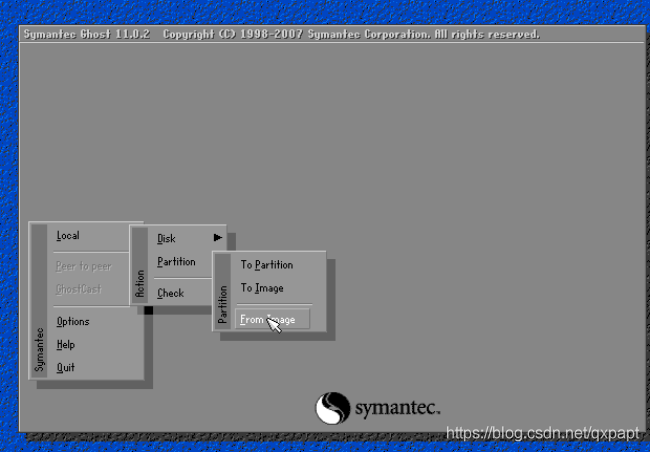
选择要还原的gho文件
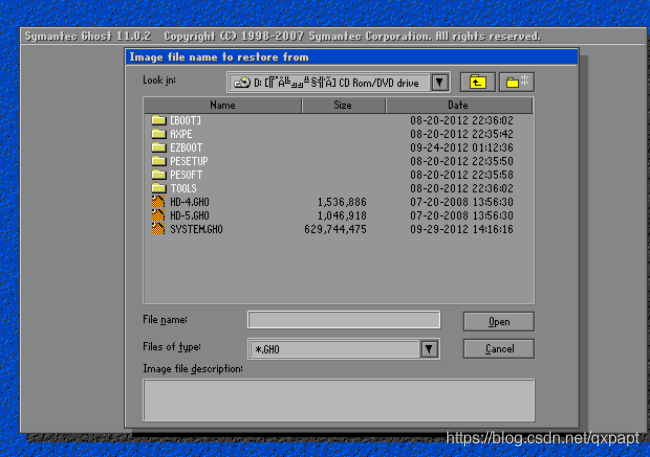
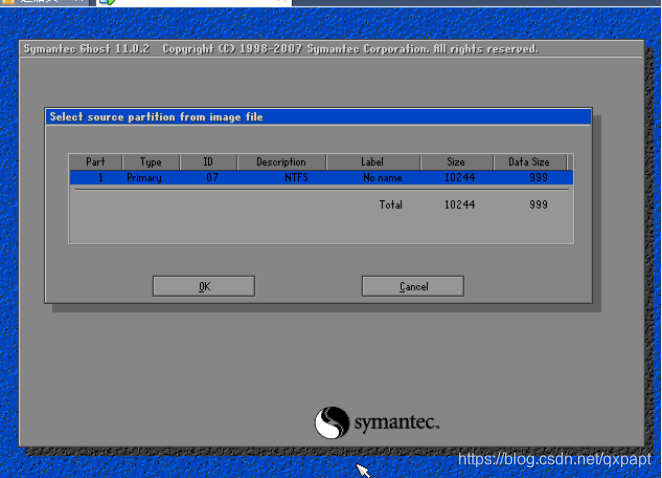
还原进度条

1.5 实验总结与心得体会
1.5.1 实验总结
Ghost软件的使用,我学会了系统的备份,从而避免了系统奔溃导致文件的丢失,ghost备份只能备份到逻辑分区,所以要分出两个逻辑分区存放ISO镜像,这是需要注意的问题。
Ghost的时候要选择好硬盘,学会通过盘容量大小来识别系统所在分区而不是只通过盘符,因为ghost下系统盘符会发生改变。
在选择压缩率的时候,建议不要选择最高压缩率,因为最好压缩率比较耗时,而压缩率又没有明显的提高。在没有光驱的情况下用ghost软件进行还原硬盘中的系统备份时,要注意电脑供电不要中断,而且硬盘中的备份文件也会丢失或损坏。对于还原系统选择from image。
对于备份地址要有足够的空间,以免分配到一般的时候突然发生中断。在备份系统时,单个的备份文件最好不要超过2GB。
在备份系统,最好将一些无用的文件删除以减少ghost文件的体积。通常无用的文件有:Windows的临时文件夹,IE临时文件夹,Windows的内存交换文件。这些文件会占用100M硬盘空间。
1.5.2 存在的主要问题
- 第一做的时候没有进行逻辑分区,导致存放ISO镜像文件时除了问题。
- 备份地址的时候没有弄够足够的空间,备份到一半的时候突然中断。
- 在选择压缩率的时候,选择了最高压缩率,耗费了大量的时间。
1.5.3解决办法
- 实验时一定要进行逻辑分区。
- 备份地址的时候要有足够的空间,这样才不会突然中断。
- 选择压缩率的时候,不要选择最高压缩率。
1.5.4 体会与展望
这次实验让我学会了系统的备份从而避免了系统崩溃导致的文件丢失,之前系统崩溃后需要重新装操作系统,然后下载各种应用软件,消耗的时间巨大,十分浪费时间,现在通过系统备份只需十几分钟就可以完成电脑的恢复,极大地节省了时间。希望可以将这项技能真正地运用的现实中去,帮助同学节省安装软件的时间。






















 8318
8318











 被折叠的 条评论
为什么被折叠?
被折叠的 条评论
为什么被折叠?










